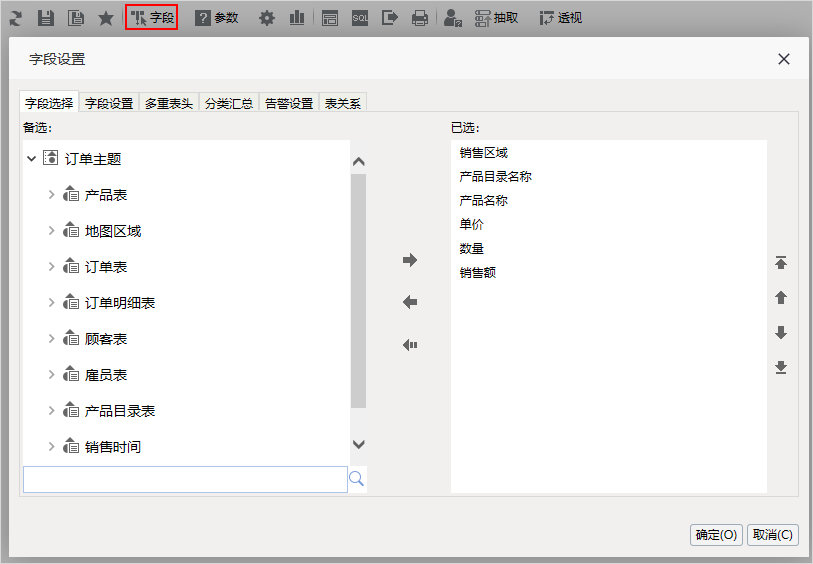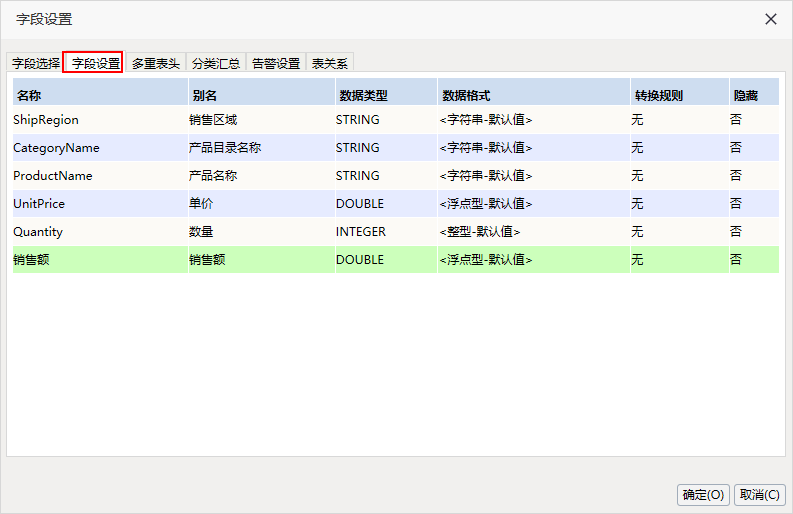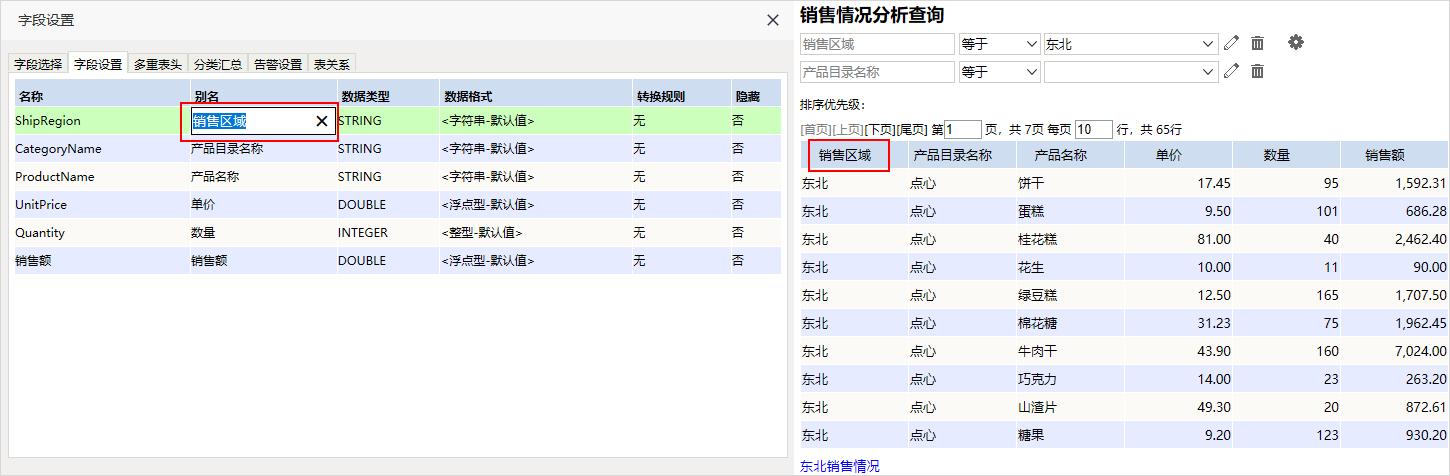| 属性 | 说明 | 示例效果 |
|---|---|---|
| 别名 | 修改字段在表格中显示的名称。 别名为空时表格显示字段名称。 | 手动输入别名,修改“ShipRegion”的别名为“销售区域”,如图: |
| 数据类型 | 修改字段的数据类型。 | 选择字段的数据类型,如图: |
| 数据格式 | 修改字段数据在表格中显示的格式。 | 修改“销售额”的数据格式为“人民币金额”,如图: |
| 转换规则 | ||
| 隐藏 | 设置字段是否在表格中显示。 | 设置“销售区域”字段隐藏,如图: |
多重表头
表头内容只有一行的称为简单表头,表头内容由多行组成的称为多重表头。多重表头可以定义多行组合分析的表头内容。具体操作说明请看 操作提示 。
| 多重表头示例 |
|---|
1、通过单击 + 按钮可以在当前表头行前新增一行, 2、分别拖动3个和2个新增行连续的单元格,单击单元格中出现的按钮,合并这些单元格,并双击输入单元格名称“发货人”和“产品信息”, 3、拖动“单价”单元格和其上的单元格实现合并,同样的,也对“数量”和“销售额”实现合并操作。 |
组合分析表格展示效果如下图: |
分类汇总
分类汇总是指对当前组合分析表格所有页的数据进行汇总,并将汇总项显示在指定位置。
| 分类汇总示例 |
|---|
1、设置字段的汇总方式。 维度字段支持的汇总方式有:无,计数和唯一计数; 度量字段支持的汇总方式有:无、求和、平均值、最大值、最小值、计数和唯一计数。 2、勾选“汇总所有”,选择“显示在最后一行”,并输入分类汇总行的名称“合计”。 3、分类汇总一般还需结合“报表设置”对话框中的“行头设置”设置,具体请参考 组合分析-报表设置1 。 |
组合分析表格展示效果如下图: |